Yvane

Tutorial original aquí
Tutorial original creado por Vérone el 20 de Julio de 2016
Gracias a las traductoras que hacen viajar mis tutos por el mundo
MATERIAL
TUBES
Elegir vuestros propios tubes e imágenes
Los que ha usado Vérone no están en el material
Imágenes usadas por Vérone
VERSION 1
Tube Mujer de Smart
VERSION 2
Tube Mujer de Thafs
Filtros:
Filtro Factory Gallery V
Máscaras de SG y de Narah
Imágenes en Google imágenes
Yo he usado la imagen 4071-luzcristina
Si quieres puedes ayudarte de la regla para situarte en la realización del tutorial
Marcador (Arrastra con el raton)

ETAPA 1 : el suelo
1.Elegir una imagen de paisaje o naturaleza
Edición_ Copiar
2. Abrir una nueva imagen de 900 x 600 transparente
Selecciones_ Seleccionar todo
Edición_ Pegar en la selección
Selecciones_ Anular selección
3.Efectos_ Complementos_ Factory Gallery V_Plain Mosaic 2
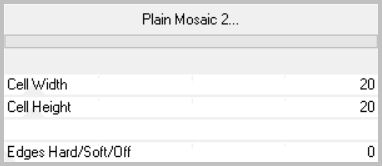
4.Efectos_ Efectos Geométricos_ Perspectiva Vertical
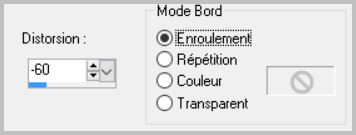
5.Edición_ Cortar
(La capa quedará en la memoria)
6.Activar la herramienta de selección_ Rectángulo_ Personalizada
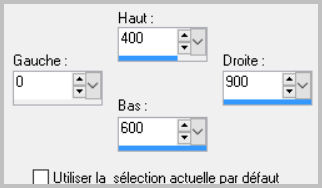
Edición_ Pegar en la selección
No quitar la selección
ETAPA 2 : el fondo
1.Selecciones_ Invertir
Activar el paisaje
Edición_ Copiar
Edición_ Pegar en la selección
2.Efectos_ Complementos_ Factory Gallery V_Plain Mosaic 2
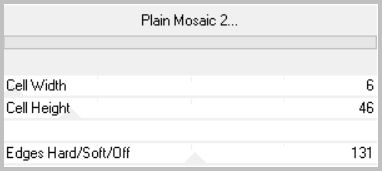
Selecciones_ Anular selección
ETAPA 3 : la máscara
1.Capas_ Nueva capa de trama
Llenar con un color de vuestro gusto
2.Capas_ Nueva capa de máscara_ A partir de una imagen

Capas_ Fusionar grupo
Efectos_ Efectos 3D_ Sombra
1_1_60_1 NEGRO
ETAPA 4 : el paisaje
1.Activsar la varita mágica_ Seleccionar el marco central
Selecciones_ Convertir selección en capa
2.Efectos_ Complementos_ Factory Gallery V_Harmonics Mixer
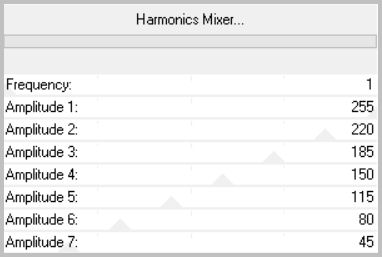
Selecciones_ Anular selección
3. Activar la varita mágica_ Seleccionar la parte blanca
Activar el paisaje
Edición_ Copiar
Edicion_ Pegar en la selección
Selecciones_ Anular selección
4. Activsar la varita mágica_ Seleccionar la parte Negra
Activar el paisaje
Edición_ Copiar
Edicion_ Pegar en la selección
Efectos_ Complementos_ Factory Gallery V_Incantations
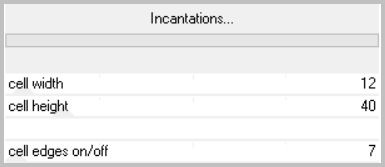
5.Abrir la carpeta donde has guardado el material
Doble clic sobre el preset _extrude_vjf_yvane para instalarlo
Regresar al Psp
Efectos_ Complementos_ Eye Candy 5 Impact_Extrude
Pestaña de Settings_Clic sobre extrude_vjf_yvane
Pestaña Basic_ Reemplazar el color por el que has usado para la máscara
Y Ok
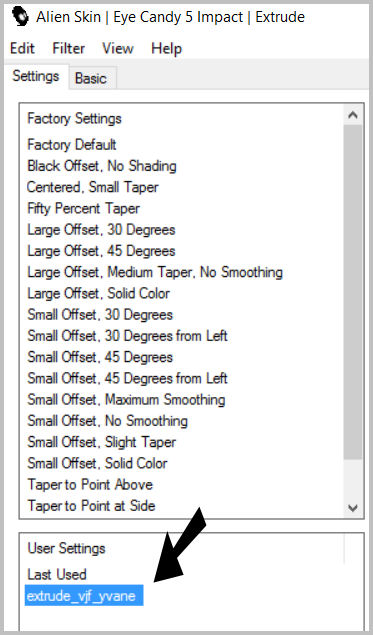
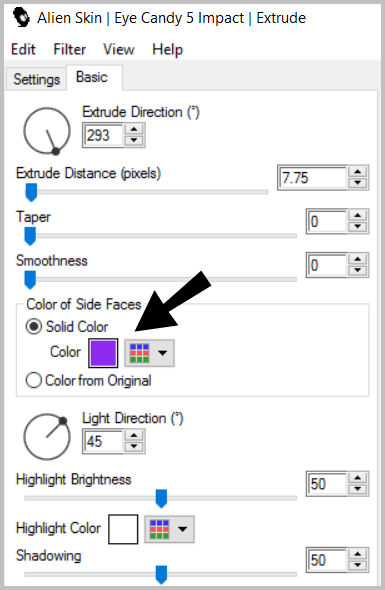
Selecciones_ Anular selección
6.Capas_ Fusionar hacia abajo
Edición_ Cortar
(La capa quedará en la memoria)
7.Activar la herramienta de selección_ Rectángulo_ Personalizada
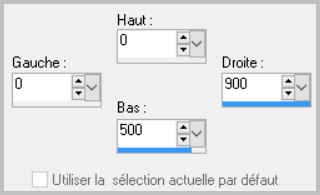
Edición_ Pegar en la selección
Selecciones_ Anular selección
Efectos_ Efectos 3D_ Sombra
0_0_100_40 NEGRO
ETAPA 5 : La máscara de las líneas
1.Capas_ Nueva capa de trama
Llenar con un color de vuestro gusto (claro o vivo)
2.Capas_ Nueva capa de máscara_ A partir de una imagen

Capas_ Fusionar grupo
3.Imagen_ Espejo
Efectos_ Efectos 3D_ Sombra
1_1_100_1 NEGRO
ETAPA 6 : el texto
1,Capas_ Nueva capa de trama
Llenar con el mismo color que la vez anterior
2.Capas_ Nueva capa de máscara_ A partir de una imagen

Capas_ Fusionar grupo
Efectos_ Efectos 3D_ Sombra
1_1_60_1 NEGRO
3.Edición_ Cortar
(La capa quedará en la memoria)
4.Activar la herramienta de selección_ Rectángulo_ Personalizada
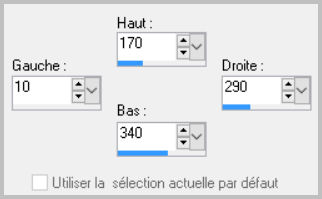
Edición_ Pegar en la selección
Selecciones_ Anular selección
ETAPA 7 : el personaje
Activar el tube del personaje
Edición_ Copiar
Edición_ Pegar como nueva capa
Si es necesario redimensionarlo
Colocar en su sitio
Aplicar una sombra si es necesario
ETAPA 8 : el marco
1. Capas_ Fusionar todo
Imagen_ Agregar bordes_ Simétrico_ 50 pixels en el color del texto
Selecciones_ Seleccionar todo
Selecciones_ Modificar_ Contraer_ 50 pixeles
Selecciones_ Invertir
Selecciones_ Modificar_ Contraer_ 5 pixeles
2.Activar la imagen
Edición_ Copiar
Edición_ Pegar en la selección
Ajustar_ Desenfocar_ Desenfoque Gaussiano_ 50
3.Efectos_ Complementos_ Factory Gallery V_Ommadawn
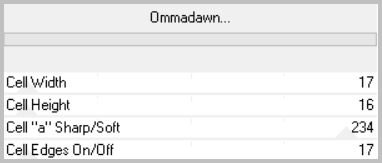
Efectos_ Efectos de Borde_ Realzar más
4. Selecciones_ Invertir
Efectos_ Efectos 3D_ Sombra
0_0_100_40 NEGRO
Selecciones_ Anular selección
5. Añadir vuestra firma en nueva capa
Capas_ Fusionar todo
Guardar en formato Jpg optimizado
Gracias por haberlo hecho o interpretado
Vérone
Este tutorial ha sido realizado por Vérone. Es una creación personal.
Cualquier parecido con otro no será mas que coincidencia.
Prohibido su uso o divulgación sin el previo consentimiento de su autora
Concepción y realización © veroreves 2016
